Инструкция по использованию электронной подписи на сайте Федеральной налоговой службы
Оглавление
- Формирование транспортного контейнера в программе «Налогоплательщик ЮЛ»
- Получение идентификатора налогоплательщика
- Представление отчетности в ФНС
- Установка открытого ключа ФНС
- Установка корневого сертификата
- Установка списка отозванных сертификатов
Внимание! В соответствии с пунктом 3 статьи 80 и с пунктом 5 статьи 174 Налогового кодекса Российской Федерации налоговые декларации по налогу на добавленную стоимость через сервис ФНС не принимаются. Также, согласно пункту 10 статьи 431 Налогового кодекса Российской Федерации расчеты по страховым взносам через настоящий сервис не принимаются.
Установка Программы «Налогоплательщик ЮЛ»
На сайте ФНС https://www.nalog.ru/rn77/program/5961229/ скачать файл с последней версией программы и запустить установку двойным кликом мыши:

После распаковки и подготовки файлов к установке откроется окно установки программы, в котором необходимо нажать «Далее»:

Прочитать лицензионное соглашение и принять его условия, нажать «Далее»:

Выбрать «Полную» установку и нажать «Далее»:

Если необходимо, можно изменить папку установки программы, нажав «Изменить…».
Далее нажать «Далее»:

Для начала установки нажать «Установить»:

Для завершения установки программы нажать «Готово»:

После успешной установки на рабочем столе появится ярлык «Налогоплательщик ЮЛ». Также в системном меню WINDOWS Пуск – Программы появится подпункт «Налогоплательщик ЮЛ», содержащий ссылки на исполняемую программу и руководство пользователя.
При первом запуске программы после установки версии будет показано окно с описанием версии, далее выполнится конвертация программы, переиндексация, после чего появится запрос на прием отчетных форм. Затем произойдет прием описаний в выбранном варианте. После этого программа будет готова к работе. Работа в программе Налогоплательщик описана в файле «Руководство пользователя.doc» Пуск – Программы – Налогоплательщик ЮЛ – Руководство пользователя.
Формирование транспортного контейнера в программе «Налогоплательщик ЮЛ»
После формирования декларации или загрузки существующей, необходимо ее выгрузить для формирования транспортного контейнера. Для выгрузки документа нужно правым кликом мыши кликнуть на отчет. При этом если помечен документ или группа документов, то будут выгружены помеченные документы. Если нет помеченных документов, то будет выгружен документ, на котором установлен курсор.

В выпадающем меню выбрать «Передача по Интернет».
Откроется список отмеченных для выгрузки документов:

Нажать «ОК».
Откроется окно со служебной информацией:

В нем необходимо заполнить код ИФНС, в которую отправляется отчетность. И подтвердить введенные данные нажатием кнопки «ОК».
Если заполнены все необходимые поля, отчетность будет выгружена.
После нажатия кнопки «ОК» откроется окно формирования транспортного контейнера:

В нем необходимо указать папку, в которой будет размещен файл с транспортным контейнером, идентификатор налогоплательщика, сертификат ключа подписи, которым будет подписан передаваемый файл отчетности и нажать кнопку «Сформировать».
Для подписания отчетности будет запрошен пароль на контейнер:
После ввода пароля и нажатия кнопки «ОК» будет сформирован контейнер:

Получение идентификатора налогоплательщика
Для самостоятельной регистрации налогоплательщиков в системе сдачи налоговой отчетности и получения идентификатора необходимо пройти регистрацию в сервисе: https://service.nalog.ru/reg/Account/Registry:

Для регистрации необходимо ввести Логин, Пароль, Подтверждение пароля и E-mail:

После нажатия кнопки «Зарегистрировать» на электронную почту будет выслано письмо с ссылкой для подтверждения регистрации:

После подтверждения электронной почты и входа в личный кабинет появится сообщение о необходимости зарегистрировать сертификат и получить идентификатор:

После нажатия на кнопку «Зарегистрировать сертификат» откроется форма для загрузки сертификата:

После выбора файла сертификата откроется окно со сведениями об организации, в котором необходимо будет заполнить пустые поля (КПП и Код налогового органа):

Затем нажать кнопку «Передать на регистрацию». Страница обновится и отобразится статус заявки на регистрацию сертификата:

Когда сертификат пройдет регистрацию и будет присвоен идентификатор, на почту (указанную при регистрации) придет сообщение об успешной регистрации и о присвоении идентификатора.
После обновления страницы изменится статус регистрации сертификата, и в данных организации отобразится присвоенный идентификатор:
Для представления отчетности необходимо использовать «Сервис сдачи налоговой и бухгалтерской отчетности».
Представление отчетности в ФНС
Внимание! В соответствии с пунктом 3 статьи 80 и с пунктом 5 статьи 174 Налогового кодекса Российской Федерации налоговые декларации по налогу на добавленную стоимость через сервис ФНС не принимаются. Также, согласно пункту 10 статьи 431 Налогового кодекса Российской Федерации расчеты по страховым взносам через настоящий сервис не принимаются.
Для представления налоговой и бухгалтерской отчетности в электронном виде нужно зайти на страницу: http://nalog.ru/rn77/service/pred_elv/:

Далее необходимо установить Сертификат открытого ключа подписи МИ ФНС России по ЦОД, корневой сертификат ФНС России и список отозванных сертификатов.
Установка открытого ключа ФНС
Для установки сертификата открытого ключа подписи МИ ФНС России по ЦОД нужно его сохранить и запустить установку двойным кликом мыши.
На вкладке «Общие» нажать кнопку «Установить сертификат…»:

Откроется «Мастер импорта сертификатов»:

После нажатия кнопки «Далее» откроется окно выбора хранилища сертификатов.
Необходимо отметить «Автоматически выбрать хранилище на основе типа сертификата», нажать «Далее»:

Для завершения работы «Мастера импорта сертификатов» нажать кнопку «Готово»:

В окне сообщения об успешном импорте сертификата нажать кнопку «ОК»:
Сертификат открытого ключа подписи МИ ФНС России по ЦОД установлен.
Установка корневого сертификата
Для установки корневого сертификата ФНС необходимо перейти по ссылке: http://www.nalog.ru/rn77/about_fts/uc_fns/, скачать корневой сертификат УЦ ФНС России и двойным кликом мыши открыть его, для этого в окне открытия файла нажать кнопку «Открыть»:

На вкладке «Общие» нажать кнопку «Установить сертификат…»:

Откроется «Мастер импорта сертификатов»:

После нажатия кнопки «Далее» откроется окно выбора хранилища сертификатов:

Необходимо выбрать «Поместить все сертификаты в следующее хранилище», нажать кнопку «Обзор» и выбрать хранилище «Доверенные корневые центры сертификации» и нажать «ОК»:

После выбора хранилища сертификатов нажать «Далее»:

Для завершения работы «Мастера импорта сертификатов» нажать кнопку «Готово»:

В окне сообщения об успешном импорте сертификата нажать кнопку «ОК»:
Корневой сертификат установлен.
Установка списка отозванных сертификатов
Для установки списка отзыва нужно сохранить его на компьютер, кликнуть по нему правой кнопкой мыши и выбрать «Установить список отзыва (CRL)». В открывающихся окнах последовательно нажимать «Далее» – «Далее» – «Готово», не меняя настройки по умолчанию.
После установки сертификатов и списка отзыва нажать «Перейти в «Сервис сдачи налоговой и бухгалтерской отчетности».
Ознакомиться с технологией приема и обработки деклараций (расчетов) и перейти к проверке условий, нажав «Проверить выполнение условий»:

Убедиться, что все условия выполнены, и нажать «Выполнить проверки»:

На четвертом шаге проверки будет предложение выбрать цифровой сертификат.
После выбора необходимого сертификата нажать «ОК»:
После проверки сертификата ключа подписи нажать «Начать работу с сервисом»:

В открывшемся окне:

Нужно заполнить пустые поля (Код абонента, КПП) и нажать «Сохранить»:

После сохранения введенных данных перейти в раздел «Загрузка файла»:

Нажать «Обзор» и выбрать контейнер, подготовленный с помощью программы «Налогоплательщик ЮЛ».
После выбора файла нажать кнопку «Отправить».
После передачи файла произойдет автоматический переход на страницу проверки статуса обработки:

После завершения документооборота состояние изменится на «Завершено»:

Посмотреть отправленный файл и историю документооборота можно, перейдя по ссылке в графе «Состояние» – «Завершено (успешно)»:

В «Истории документооборота» можно посмотреть или скачать все регламентные документы.

В дальнейшем можно в любое время зайти в данный сервис (https://service.nalog.ru/nbo/) и просмотреть отправленные ранее декларации (расчеты).
4. Инструкция по формированию транспортного контейнера
в программе «Налогоплательщик ЮЛ» с целью представления НБО
через Интернет-сайт ФНС России
4.1. Запустить программу «Налогоплательщик ЮЛ» и войти в режим «Сервис — Реестр выгруженных файлов».
4.2. Из списка сформированных файлов выбрать файл для отправки через Интернет-сайт ФНС России.
4.3. На панели инструментов выбрать кнопку «Сформировать транспортный контейнер»
4.3.1. В появившемся окне настроек формирования транспортного контейнера ввести значения для следующих реквизитов:
Папка, в которой будет размещен файл с транспортным контейнером
Необходимо указать путь к папке, в которой после формирования будет расположен файл транспортного контейнера.
Сертификат ключа для подписи
Необходимо выбрать файл, содержащий квалифицированный сертификат (личный квалифицированный сертификат налогоплательщика), которым будет подписан передаваемый файл отчетности.
Идентификатор налогоплательщика
В этом поле необходимо указать идентификатор абонента, полученный в соответствии с пунктами 2.1.2 или 2.2.2 настоящего Порядка.
(в ред. Приказа ФНС России от 25.06.2014 N ММВ-7-6/333@)
(см. текст в предыдущей редакции)
4.3.2. После ввода настроек нажать на кнопку «Сформировать».
4.3.3. При успешном формировании выйдет сообщение, что по заданному пути создан файл транспортного контейнера. При ошибке формирования выйдет сообщение об ошибке.
Как формировать транспортный контейнер в налоговую
Обмен документами в электронном виде стал привычным для большинства налогоплательщиков. С целью унификации передачи информации введено понятие «транспортный контейнер». Разработаны его формат и методические рекомендации по взаимодействию компаний (ИП) с налоговыми органами по телекоммуникационным каналам связи.

Навигация
Коротко о главном: 5 пунктов
- Транспортный контейнер — это электронная «посылка» для налоговой службы.
- Чтобы отправить её, нужен специальный софт от ФНС и электронная подпись.
- В контейнер вкладывают документы определённого формата и электронную подпись.
- Файлы должны быть не больше 60 Мб, а общий вес — не более 72 Мб.
- Важно использовать актуальную версию программы, чтобы избежать ошибок.
Что такое транспортный контейнер для налоговой
При отправке документации в электронном виде следует понимать, что программе распознавания надо расшифровать заложенную в ней информацию. Для этого необходимы единые форматы и перечень форм, с которыми программное обеспечение справится.
С этой целью в Приказе ФНС от 09.11.2010 № ММВ-7-6/535@ установлены требования к составу папок и файлов транспортного контейнера, их объему с целью отправки форм для налоговой инспекции.
Транспортный контейнер, образно говоря, представляет собой заказное письмо с описью вложения. Здесь принцип формирования посылки тот же самый, а именно вкладываются:
- файлы определенного образца;
- сжатые папки;
- файл с ЭП.
Для каждого из вложений требуется соблюдать определенные правила.
Как сформировать транспортный контейнер для налоговой
Для получения возможности взаимодействовать с налоговой инспекцией путем электронного документооборота требуются установка программного продукта и получение электронной подписи. ФНС на своем сайте разместила софт, позволяющий сделать это.
Может пригодиться: как получить электронную подпись
Перейдя по ссылке на официальный сайт Федеральной налоговой службы, вы сможете скачать файлы для установки софта «Налогоплательщик ЮЛ». В комплект для скачивания входят:
- аннотация;
- инструкция по установке программы;
- инсталляционный файл.
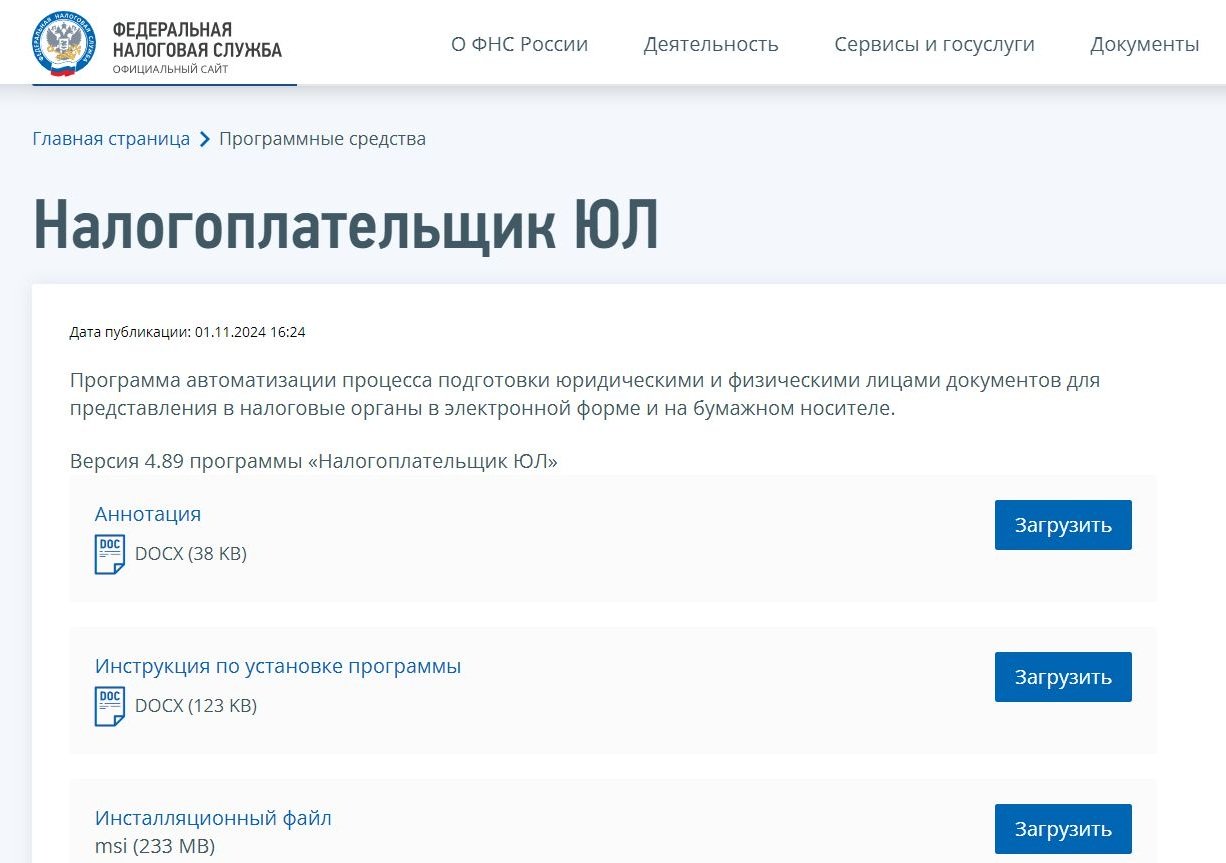
В программе Налогоплательщик плательщик формируется и отправляется транспортный контейнер для налоговой инспекции
Советуем прочитать: как работать в ЛК налогоплательщика-юридического лица
После того как программа установлена и получена электронная подпись, приступайте к формированию транспортного контейнера. Для этого необходимо ознакомиться с правилами и его составом. Многие формы электронных документов находятся на официальном сайте ФНС. К ним относятся различные заявления, декларации, обращения. Иногда налогоплательщики формируют произвольные формы.
Вам пригодится: как сдавать отчетность через сайт ФНС
Учтите, что не все форматы документов поддерживаются при отправке транспортного контейнера. В составе пакета бумаг присутствуют:
- файловая информация по транспортировке в формате xml;
- zip-файлы с описанием и содержанием отправляемой информации;
- электронная подпись.
При передаче программа систематизирует собранную документацию:
- файлы с содержимым документов и электронной подписью именуются с использованием универсальных уникальных идентификаторов по формату «.bin»;
- в одном пакете находится только одна транзакция.
Отправка регулируется количественными величинами содержимого контейнера: не более 2500 файлов, «вес» — не более 72 МБ, один файл — не более 60 МБ.
У меня были ситуации, когда выходила ошибка при отправке. Оказалось, что я применяла старую версию. Советуем использовать последнюю актуальную версию программы «Налогоплательщик ЮЛ», чтобы избежать проблем при отправке.
Часто задаваемые вопросы по теме
-
Что такое транспортный контейнер?
Это своего рода электронная «посылка» с документами, которую налогоплательщик отправляет в налоговый орган.
-
С помощью какого сервиса осуществляется ЭДО?
С использованием программы «Налогоплательщик ЮЛ», которую можете установить с официального сайта ФНС. Те, кто использует программные продукты 1С, обмениваются с налоговым органом непосредственно отсюда.
-
Причины, по которым пакет документации не отправляется в налоговую службу?
Их бывает несколько: превышение «веса» отправляемой информации, недействующая электронная подпись, использование недопустимых форматов.
Вам может быть интересно:
Одна из самых важных функций программы ФНС России «Налогоплательщик ЮЛ» – формирование и проверка отчётности по налогам. Поэтому рассматриваем, как работать в «Налогоплательщик ЮЛ» с документами налоговой отчётности.
Основные манипуляции
Когда идёт речь о вводе и обработке документов налоговой отчётности в «Налогоплательщик ЮЛ», то имеется в виду их создание, открытие, удаление, выгрузка, а также формирование файла транспортного контейнера.
Для работы с документами налоговой отчетности необходимо выбрать пункт меню Документы→Налоговая отчетность. В появившемся окне будут представлены введенные документы по выбранному налогоплательщику за выбранный налоговый/отчетный период с указанием:
- КНД;
- наименования документа;
- его состояния.
Если за выбранный отчетный период не был введен ни один документ по выбранному налогоплательщику, то будет выведен пустой список.
Отчетный период, а также налогоплательщика, можно менять непосредственно с данного окна. При этом будет автоматически обновлен список введенных документов.
Состояние документа носит информационный характер и отражает последнее действие пользователя с введенным документом.
ПРИМЕР
Если в режиме ввода проконтролировать документ, и при этом не будут выявлены ошибки контроля, то он будет иметь состояние «проконтролирован». Успешно выгруженный документ будет иметь состояние «выгружен в файл».
Если документ имеет уточненные расчеты, состояние будет показываться для документа, имеющее наибольшее уточнение.
Для документов, которые могут быть представлены одним налогоплательщиком за один и тот же отчетный период более одного раза (критерии документа), состояние документа не показывается. Такие документы обозначены иконкой .
Список критериев документа с указанием их состояния будут показаны при редактировании такого документа.
В этом режиме вы можете:
- создать новый документ;
- открыть документ для редактирования;
- удалить документ;
- выгрузить документ в утвержденном формате;
- формировать файл транспортного контейнера для передачи отчетности через сайт ФНС России или Портал госуслуг;
- копировать документ в другой отчетный период;
- загрузить документ, выгруженный в соответствии с утвержденными форматами представления в электронном виде.
Для создания документа воспользуйтесь кнопкой (клавишей [Insert]).
Для открытия документа воспользуйтесь кнопкой (клавишей [Enter]).
Для удаления документа воспользуйтесь кнопкой (клавишей [Delete]).
Также см. «Какие у «Налогоплательщик ЮЛ» есть настройки и как их настроить для удобной работы».
Особенности удаления
Если помечен документ или группа документов, то будут удалены помеченные документы. Если же нет помеченных документов, то будет удален документ, на котором установлен курсор (документ, который выделен).
Для удаления необходимо подтвердить ваше намерение. При этом если форма документа предусматривает ввод по критериям и документ введен по 2-м и более критериям, такой документ не удаляется, а выводится сообщение с указанием:
- причины и возможностью перехода в список критериев (при удалении одного документа);
- списка документов, которые были не удалены по этой причине (при удалении группы документов).
Как восстановить документ
При удалении документа предварительно он будет сохранен в журнале удаленных документов для последующего восстановления в случае необходимости.
Удаленный документ можно восстановить в режиме Сервис→Журналы→Журнал удаленных документов.
ИМЕЙТЕ В ВИДУ
Восстановить можно только последний удаленный документ. Если ранее данный документ уже был удален, то его нельзя будет восстановить.
Как выгрузить документ
Для выгрузки документа воспользуйтесь кнопкой . При этом если помечен документ или группа документов, то будут выгружены помеченные элементы.
Если нет помеченных документов, то будет выгружен документ, на котором установлен курсор (документ, который выделен).
Для формирования файла транспортного контейнера для передачи отчетности через сайт ФНС или Портал госуслуг воспользуйтесь кнопкой .
Также см. «Как сделать 2-НДФЛ в программе «Налогоплательщике ЮЛ».
Как облегчить работу: копирование данных
Содержимое некоторых документов может повторяться (или с небольшими изменениями) с одного отчетного периода в другой. При этом данный документ может быть объемным.
Чтобы в следующем отчетном периоде не вводить вручную еще раз этот документ, есть возможность копирования данных из одного отчетного периода в другой. Для этого:
1. Установите отчетный период, в котором данный документ введен.
2. Нажмите на кнопку .
3. В появившемся окне выберите отчетный период, куда вы хотите скопировать данные с текущего отчетного периода.
Список отчетных периодов, доступных в появившемся окне, строится на основании справочника периодов представлений, который можно посмотреть в режиме Настройки→Отчетные формы.
Если документ невозможно корректно копировать в другой отчетный период из-за изменения описания отчетной формы, нужный отчетный период может отсутствовать в списке периодов, доступных для копирования.
Выбираемый отчетный период должен отличаться от текущего отчетного периода.
Непосредственно само копирование выполняют при нажатии кнопки <Выполнить>. При этом, если за выбранный для копирования отчетный период документ был уже введен, необходимо подтвердить такое намерение.
Если в отчетном периоде документ имеет критерии множественности, а в выбранном для копирования отчетном периоде нет, и при этом в отчетном периоде документ был введен по нескольким критериям, то будет выдан список введенных критериев документа для копирования.
Если же в отчетном периоде были введены уточненные расчеты, то будет скопирован только последний уточненный расчет. И он станет основным.
Когда в списке доступных отчетных периодов доступны отчетные периоды с разной периодичностью представления (например, месячные и квартальные), то можно изменить периодичность представления документа.
У вас есть введенный документ за март месяц. Для того чтобы сделать документ представленным за 1-й квартал, необходимо выбрать из списка соответствующий отчетный период. После подтверждения у документа будет изменена периодичность представления.
Если после копирования документа вы хотите сменить отчетный период на копируемый, установите галочку на соответствующую опцию.
Режим загрузки
Для загрузки документа, выгруженного в соответствии с утвержденными форматами представления в электронном виде, воспользуйтесь кнопкой .
В данном режиме предоставлены стандартные возможности работы со списком:
- сортировка по графам (необходимо щелкнуть мышкой в титуле сортируемой графы);
- изменение порядка расположения граф или их скрытия-показа (для этого воспользуйтесь кнопкой .
Для поиска контекста в списке (можно в отдельной графе) воспользуйтесь кнопкой (комбинацией клавиш [Ctrl]\[F]).
Получение помощи по работе с данным окном – кнопка , клавиша [F1]. Количество документов в списке показано в левом нижнем углу окна.
Сдать отчетность можно через сайт Налоговой службы. Сервис существует в статусе пилотного проекта, не так давно ФНС продлила срок пилотирования услуги, а также внесла изменения в порядок представления документов. Светлана Еремина, руководитель комплексных проектов департамента Финансовое консультирование, аудит и МСФО, эксперт по направлению «Налоговый мониторинг» КСК ГРУПП, рассказала журналу «Расчет» о процессе сдачи отчетов через сайт ФНС.
С 1 января 2022 года вступил в силу приказ ФНС России от 8 июля 2021 года № ЕД-7-26/548@. Документом продлевается период проведения пилотного проекта по представлению налоговой и бухгалтерской отчетности в электронном виде через сайт ФНС.
Новый срок завершения проекта – 1 июля 2022 года. Кроме этого, документ внес изменения в Порядок представления отчетности, утвержденный ранее приказом ФНС России от 15 июля 2011 года № ММВ-7-6/443@.
Что же это за пилотный проект и каков порядок представления документов через сайт налоговой службы? Итак: цель проекта, инициированного еще в 2011 году, – обеспечить возможность направления всех видов отчетности через сайт ФНС без привлечения сторонних операторов.
Согласно документам, все компании, за исключением крупнейших, могут представлять налоговую и бухгалтерскую отчетность через сайт ФНС России.
Для работы в сервисе необходимы усиленная квалифицированная электронная подпись, которую можно получить в удостоверяющем центре ФНС или у ее доверенных лиц, а также программа «Налогоплательщик ЮЛ». Она предназначена для автоматизации процесса подготовки форм отчетности при загрузке в сервис отчетов.
Сервис позволяет в электронном виде направить следующие документы:
-
декларации по налогу на прибыль, УСН, ЕСХН;
-
расчет по страховым взносам;
-
6-НДФЛ и 3-НДФЛ;
-
декларацию по налогу на имущество;
-
бухгалтерскую отчетность.
Единственный документ, который невозможно отправить через сервис – декларация по НДС.
Возможности и ограничения сервиса ФНС
Преимущество услуги заключается в том, что сдача документов осуществляется без посредников, почты или оператора ЭДО. Это, безусловно, сильная сторона сервиса. Кроме того, предложенный ведомством функционал является бесплатным, однако электронную подпись и средство криптографической защиты купить все же придется.
При подаче отчетности через сайт ФНС необходимо учитывать следующие ограничения.
Сервис подходит не всем компаниям, а только тем, кто не сдает налоговую декларацию по НДС. Этот документ можно направить только через оператора электронного документооборота. Кроме этого, через сервис нельзя сдавать отчеты и в другие контролирующие органы, такие как Соцстрах, Пенсионный фонд, Росстат, Росприроднадзор и прочие.
Пользователю необходимо самостоятельно разобраться с регистрацией, установить сертификат электронной подписи и настраивать средство криптографической защиты информации (СКЗИ).
При этом, если в процессе установки сертификата электронной подписи или настройки СКЗИ возникнут проблемы, обращаться в техподдержку ФНС бесполезно, она может помочь только с работой в самом сервисе.
Как организовать документооборот с налоговой службой?
Подробные инструкции по организации работы через сайт ФНС установлены в разделе 2 Порядка представления налоговой и бухгалтерской отчетности в электронном виде. Там, в частности, рассмотрены два варианта организации работы.
Первый – если у предприятия уже имеется действующая квалифицированная электронная подпись.
В этом случае компании необходимо воспользоваться интернет-сервисом самостоятельной регистрации налогоплательщиков в системе сдачи отчетности «Получение идентификатора абонента», размещенным на сайте ФНС в разделе «Электронные сервисы». Это необходимо для обеспечения возможности представления отчетности через сайт налогового ведомства с использованием ранее полученной квалифицированной электронной подписи.
После регистрации компания получит уникальный идентификатор абонента для работы с сервисом, который однозначно идентифицирует компанию в системе представления налоговой и бухгалтерской отчетности ФНС России. На этом настройки будут завершены, и налогоплательщик получит возможность представлять отчетность через сайт ФНС.
Второй сценарий работы с сервисом возникает, если у налогоплательщика нет квалифицированной электронной подписи. В этом случае бизнесу необходимо обратиться в соответствующие службы для получения электронной подписи. После этого нужно выполнить действия, описанные для первого варианта.
Как подготовить и сдать отчетность через сайт ФНС?
Подготовить отчетность организация может как в бесплатной программе «Налогоплательщик ЮЛ», так и используя свое собственное программное обеспечение. Например, в программе, где ведется бухгалтерский и налоговый учет. Важно помнить, что ваша программа должна формировать отчетность по действующим форматам.
В любом случае из своей программы придется выгружать отчетность в «Налогоплательщик ЮЛ».
Далее с помощью программы «Налогоплательщик ЮЛ» формируется так называемый транспортный контейнер – набор логически связанных документов и электронных подписей, а также сопутствующей транспортной информации, объединенных в один файл. В нем будет находится зашифрованная и подписанная квалифицированной подписью отчетность.
После этого транспортный контейнер загружается на сайт ФНС – в сервис по сдаче отчетности.
В разделе 4 Порядка представления документов содержится инструкция о том, как сформировать такой транспортный контейнер и загрузить его в сервис.
Для этого нужно действовать по следующему алгоритму.
Запустить программу «Налогоплательщик ЮЛ» и войти в режим «Сервис-Реестр выгруженных файлов». Из списка всех сформированных файлов выбрать тот, который необходимо отправить через сайт ФНС. Далее на панели инструментов нажать на кнопку «Сформировать транспортный контейнер». В появившемся окне настроек нужно ввести следующие реквизиты:
-
указать путь к папке, в которой после формирования будет расположен файл транспортного контейнера;
-
выбрать файл, содержащий квалифицированный сертификат, которым будет подписан передаваемый файл отчетности;
-
указать идентификатор абонента.
Далее требуется нажать кнопку «Сформировать».
В случае успешной операции вам придет сообщение, что по заданному пути создан файл транспортного контейнера. В случае ошибки появится соответствующее уведомление.
После отправления документов компания получит несколько оповещений: подтверждение даты отправки отчетности; квитанцию о приеме документов или уведомление об отказе в приеме; извещение о вводе отчетности или уведомление об уточнении и др.
Как видим, процесс сдачи отчетности через сайт ФНС пока выглядит трудоемким. К сожалению, существующие ограничения значительно превышают преимущества процесса. Из нашей практики могу сказать, что на сегодняшний момент большинство налогоплательщиков по-прежнему предпочитают сдавать отчетность через оператора ЭДО.
